İlan
 İnsanlar genellikle Microsoft Powerpoint'in neden bu kadar pahalı olduğunu merak ediyorlar. Sonuçta, onunla sadece basit, doğrusal 'sunumlar' oluşturabilirsiniz. Yanlış.
İnsanlar genellikle Microsoft Powerpoint'in neden bu kadar pahalı olduğunu merak ediyorlar. Sonuçta, onunla sadece basit, doğrusal 'sunumlar' oluşturabilirsiniz. Yanlış.
Microsoft Powerpoint son derece güçlü bir pakettir ve basit sunumlardan çok daha fazlası için kullanılabilir. Web sitesi modelleri ve hatta interaktif öğrenme araçları oluşturmak için kullanılabilir.
Aşağıda bu son kategorinin bir örneğini inceleyeceğiz; etkileşimli sınavlar. Basit, işlevsel bir arabirim kullanan fiili uygulamalar.
Ustalar
Bir slayt yöneticisi, yeni slaytlar oluşturmak için kullanılan DNA'dır. Yeni oluşturulan slaytların nasıl görüneceğini belirleyen bir slayt damgası. Varsayılan olarak, slayt yöneticisi oldukça sıkıcıdır, ancak bunu istediğimiz her şeye değiştirebiliriz. Hatta, alt mizanpajlarla birden fazla ana slayt oluşturabilir ve sunumumuzu oluştururken anında bunlar arasında geçiş yapabiliriz.
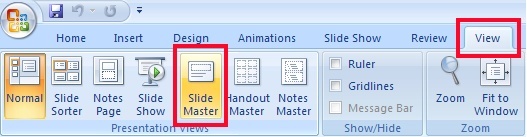
Açmak için Slayt Yöneticisi menüsüne gidin Görünüm ve seç Slayt Yöneticisi. Bu, Powerpoint modunu değiştirir, dolayısıyla sunuyu gerçekten oluşturabilmeniz için bunu normale döndürmeniz gerekir.
Üst şeride yeni ana profiller ve düzenler eklemek için kullanabileceğiniz bir Slayt Ana menüsü eklenir. Bunlar, aşağıdaki ekran görüntüsünde gösterildiği gibi kenar çubuğunda görünecektir. Slayt Kalıpları bağımsız olarak görünecek ve farklı düzenlere ayrılacaktır.
Katman
Öyleyse, slayt sınavlarını küçük sınavımızda tam olarak nasıl kullanmayı planlıyoruz? Bunları uygulamanın farklı, yinelenen düzeylerini tasarlamak için kullanabiliriz, ör. bir ana menü ve farklı sınav kategorileri.
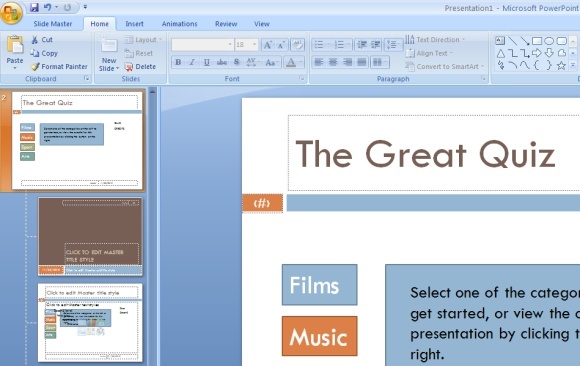
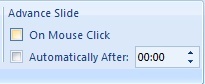 Slayt Kalıpları'nı kullanarak düzeni bir kez oluşturmamız gerekir ve sonraki tüm slaytlarda kategori düğmelerini koruyabiliriz. Bu bize çok fazla iş kazandıracak ve gelecekte etkileşimli bir sunum oluşturmak istediğimizde.
Slayt Kalıpları'nı kullanarak düzeni bir kez oluşturmamız gerekir ve sonraki tüm slaytlarda kategori düğmelerini koruyabiliriz. Bu bize çok fazla iş kazandıracak ve gelecekte etkileşimli bir sunum oluşturmak istediğimizde.
Önemli! Kısa bir süre slaytta başka bir yeri tıklayarak sınavlarımızın ilerlemeyeceğinden emin olmak için theFare Tıklamasıyla İleri Slayt‘Seçenek her Slide Master için.
Düğme İşlemleri
Düğmeler, gerçek uygulamalarda ve web sitelerinde olduğu gibi, farklı slaytlar arasında varsayılan doğrusal maddeden daha özgürce gezinmemizi sağlar. Farklı slaytlara gidip gelebilir ve hatta Slayt Master'ımızda tıklanabilir kategoriler oluşturabiliriz.
Interlinking
Farklı bir slayda bağlantı oluşturmak oldukça kolaydır. Sağ fare tuşuyla bir metin parçası veya şekil seçin ve Köprü.
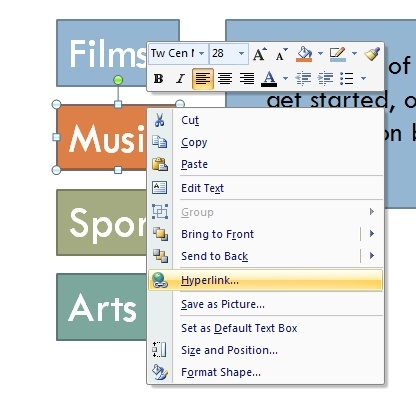
Varsayılan olarak, bu seçenek bir web sayfasına bağlanmanıza izin verir. ‘Öğesini seçinBu Belgeye Yerleştirin ’ tıklayın. Bu sunumlar arası bağlantıya izin verecektir.
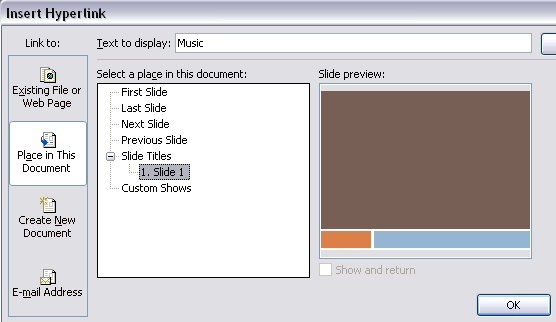
Köprüler göreli (örn. Sonraki, önceki slayt) ve mutlak köprüler (yani belirli bir slaydı göstererek) oluşturmanıza olanak tanır. Her ikisini de kullanacağız.
Sınav Oluşturma
Etkileşimli bir test oluşturmak için yukarıdaki iki aracı kullanıyoruz.
İlk olarak, gerçek slaytlar kategorileriniz olduğu için. Kolay başvuru için bir metin öğesi dışında bunların çok fazla içermesi gerekmez.
Yüksek Lisans ve Kategoriler
İkinci temeli kuracağız. İlk düzeni seçin ve arayüzünüzün ana öğelerini içerecek şekilde tasarlayın. Bunların tüm Powerpoint üzerinde tutarlı olması gerekir. Test başlığını ve her kategoriye bağlantılar ekledim. Kategori düğmelerini köprü kullanmadan önce oluşturduğunuz slaytların üzerine getirin.
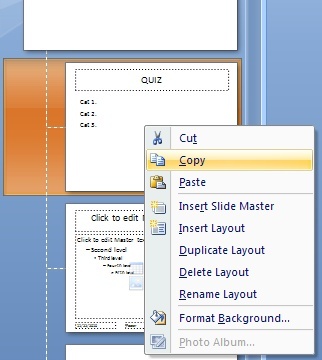
Her test kategorisi için özel bir tasarım istiyorsanız, düzeni kopyalayıp kategorileriniz kadar kopyalayın. Artık her yerleşimi uygun gördüğünüz gibi ayarlayabilirsiniz; düğmeler çalışır durumda kalacaktır. Kategori düğmelerimin renkleriyle eşleşen renkli bir metin kutusu oluşturdum. Bunları yeniden tıklamak da sağ tıklama ile mümkündür, genel bakışı iyileştirir.
Açılış Sayfaları ve Alt Sayfalar
Normal moda geri dönün ve sunumunuzun en başına yeni bir slayt ekleyin. Bu, önceden bilgi vermek, farklı kategorileri işaretlemek veya sınavı başlatmak için kullanabileceğiniz ana açılış sayfanız olacaktır. Uygun gördüğünüz şekilde ayarlayın.
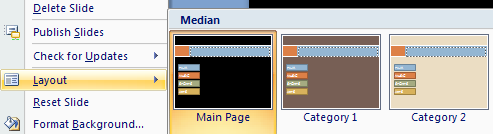
Kullanarak mevcut kategori sayfalarının düzenini değiştirebilirsiniz sağ fare -> Düzen ve daha önce yaptığınız tasarımlardan birini seçmek.
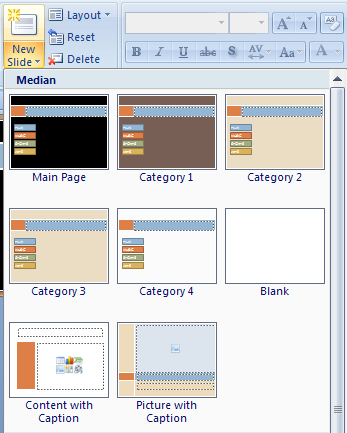
Sonraki slaytlar, doğru düzen kullanılarak, aşağıdaki açılır kutudan seçilerek eklenebilir. Yeni slayt buton.
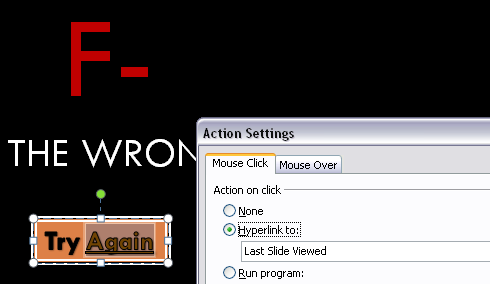
Testimizi oluşturmak için hemen hemen her şeye sahibiz. Belgenizin sonuna bir slayt daha eklemeniz yeterlidir. Bu, insanların yanlış cevabı seçtiklerinde görecekleri slayt olacaktır. Evrensel hale getirin, bu yüzden herhangi bir soru ile ilgili olmayın. Aşağıya, kullanıcının soruya geri dönmek için tıklayabileceği bir düğme ekleyin (ör. Tekrar deneyinveya Geri dön), ancak köprü oluşturmak yerine Ekle -> Eylem -> Köprü şuraya: -> Görüntülenen Son Slayt.
Tuhaf Bir Anket
Soruların kategori başına ve çalışır durumda göründüğünden emin olun. Bu, göreli bağlantılar kullanmamızı sağlar.
Şimdi bir soru eklemek için doğru kategorik yerleşimi kullanarak bir sayfa oluşturun. Uygun gördüğünüz sayıda medya ve istediğiniz kadar soru ekleyin. Bu yanıtlardan biri hariç tümü, yanlış cevap- köprü ile slayt. Doğru cevap sırayla bir sonraki slayda bağlanır.
Powerpoint'in başka harika kullanımlarını biliyor musunuz? Yorumlarda bize bildirin!
Belçika'dan yazar ve bilgisayar bilimleri öğrencisiyim. Bana her zaman iyi bir makale fikri, kitap önerisi veya reçete fikri ile bir iyilik yapabilirsiniz.